Як підключити та налаштувати модем yota. Корисна програма Yota на Андроїд
Нещодавно, серед операторів російських телефонних мережз'явився новий учасник - Yota. Приємна особливість та головна відмінність від конкурентів - високошвидкісний безлімітний інтернет, що доходить до 10 або 11 Мбіт за секунду. Власне, на користувачів смартфонів та планшетів та орієнтована робота компанії.
Такий розклад однозначно сподобається всім, хто хоче мати під рукою швидкий інтернеті не хоче рахувати кожен витрачений біт. Саме зручність, гнучкість у налаштуванні та орієнтація на власників гаджетів містять у собі незвичайний підхід у тому, як активувати цим карту Yota на Android.
Як налаштувати цим картуYota наAndroid
Активація сім-карти відбувається через програму для Yota. Це вимагає від користувача лише кілька нескладних дій. Перше - встановити сім-карту в телефон або планшет і увімкнути передачу даних. Пристрій сам розпізнає її. Іноді доводиться зробити все вручну. Тоді план дій буде таким:
Як налаштувати інтернет йота на Андроїді
Необхідно зайти в « Налаштуваннях» у вкладку « Ще» і вибрати там « Мобільна мережа».
Серед списку вибрати - Точка доступу (APN)» ( на деяких моделях телефонів, шлях до даних опцій, може відрізнятися, наприклад LG, налаштування мобільної мережізнаходиться у розділі «Загальний модем & Мережі»).
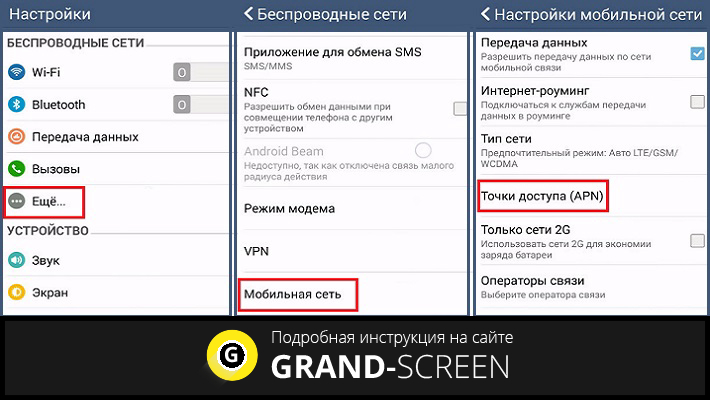
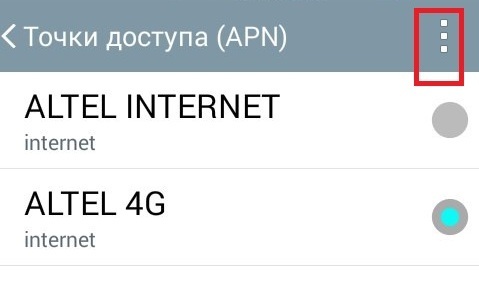
При створенні точки доступу, у рядку « Ім'я» - вписати слово « YOTA(без лапок), а в рядку « APN» - вписати « internet.yota»(без лапок).
Поля, що залишилися, повинні залишатися порожніми. Наступним кроком є запуск програми (або встановлення, якщо раніше не було встановлено). У додатку відбувається активація картки, вибір зручного для користувача тарифного плану.
Корисний додаток Yota на Андроїд.
Для того, щоб не мучитися питанням як налаштувати сім-карту Yota на Android, для зручності користувачів було створено офіційний додатоквід компанії Йота для власників гаджетів на платформі Андроїда. Додаток «Мобільний оператор для Android» ( скачайте натиснувши на посилання), зручне та легке у використанні, виконує основні функції:
- З його допомогою можна швидко зв'язатися зі службою онлайн підтримки.
- Змінити номер та зробити прив'язку банківської картки.
- Налаштувати тарифний план, стан трафіку та доступних хвилин або SMS.
- Отримувати регулярно інформацію щодо умов свого підключення.
- А також поповнити рахунок.
Перший захід у додаток, користувач може налаштувати тариф під себе, обравши кількість хвилин на дзвінки абонентам інших операторів та налаштувати безлімітні повідомлення. Пізніше додаток можна і змінювати це. Враховуючи легкість даної дії і справді гнучкі тарифи, що дозволяють налаштувати все під себе, це серйозна перевага компанії Yota перед іншими операторами.
В онлайн-чаті прямо в програмі можна звернутися до фахівців, які вирішать проблеми, якщо такі будуть. Така швидка допомога є величезним плюсом. Це помітить будь-хто, хто будь-коли звертався до служби підтримки телефоном гарячої лініїінших операторів мобільного зв'язкуі був змушений довгий час чекати на відповідь.
Приємним бонусом буде можливість поповнювати рахунок прямо із програми. Для цього достатньо підключити програму до банківській картіта проблеми з пошуком терміналу кануть у минуле.

Підбиваючи підсумки, з упевненістю можна сказати, що Yota зарекомендувала себе як новатора, який випереджає багатьох інших операторів і надає якісні послуги. Швидкість та зручність безперечно подобається тим, хто хоче отримати швидкий інтернет і не переплачувати зайве. А програма «Мобільний оператор» робить доступ до послуг оператора доступнішими.
Як налаштувати Йоту на Андроїді та які труднощі можуть виникнути при цьому у нових користувачів, сьогодні ми розповімо про самі важливих моментах. Налаштування інтернету та основних функцій не триватиме багато часу. І Найчастіше особливих проблем налаштування інтернету Yotaна Android не викликає - як правило, все відбувається в автоматичному режимібез необхідності будь-яких маніпуляцій з боку абонента. Разом з цим існує безліч причин, з яких цього може не статися. У таких ситуаціях необхідно все робити самостійно.
Будь-який оператор зв'язку відразу після підключення сім-картки та включення пристрою надсилає новому абоненту докладну інструкцію. Цей лист потрібно зберегти обов'язково, тому що на Android без нього буде проблематично. Якщо листа не надійшло або воно було видалено, дізнатися про правильну послідовність дій можна буде далі в нашій статті.
Все робимо самостійно
Якщо після підключення сім-карти та перезавантаження пристрою нічого не сталося і інтернет не працює, то доведеться виконати кілька простих дій для налаштування. Потрібно враховувати, що незалежно від марки телефону, смартфона або планшета, на яких встановлено програмне забезпечення, процес настроювання не відрізнятиметься. Також не має особливого значення версія ПЗ, тому як налаштувати Йоту на Андроїд вдасться практично в кожному випадку.
Насамперед потрібно виконати такі маніпуляції:
- Відкриваємо меню "Налаштування" у своєму смартфоні або планшеті.
- Потім вибираємо пункт "Бездротові мережі" і вже в новому меню натискаємо на "Ще".
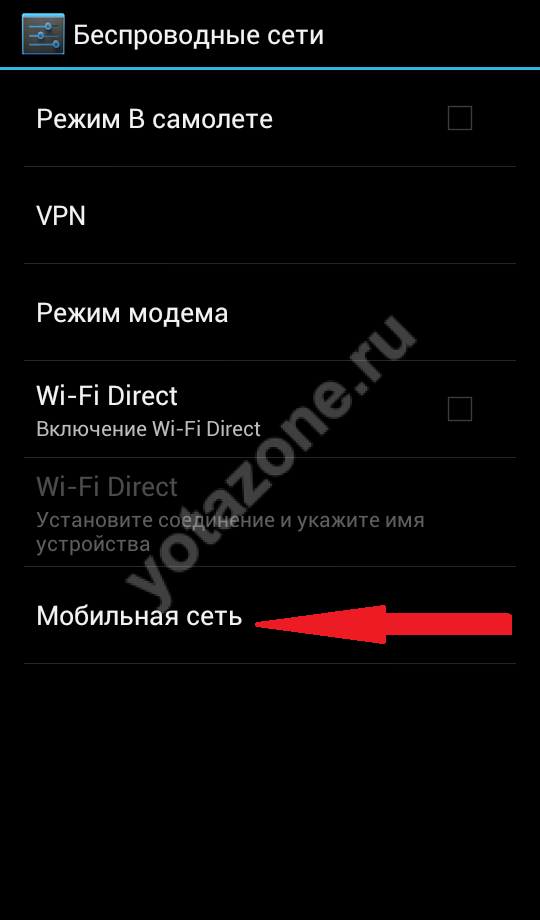
- Далі потрібно вибрати пункт «Мобільна мережа», де і буде виконано налаштування точки доступу Yota для Андроїд.
- У новому меню потрібно знайти пункт «Точки доступу (APN)».
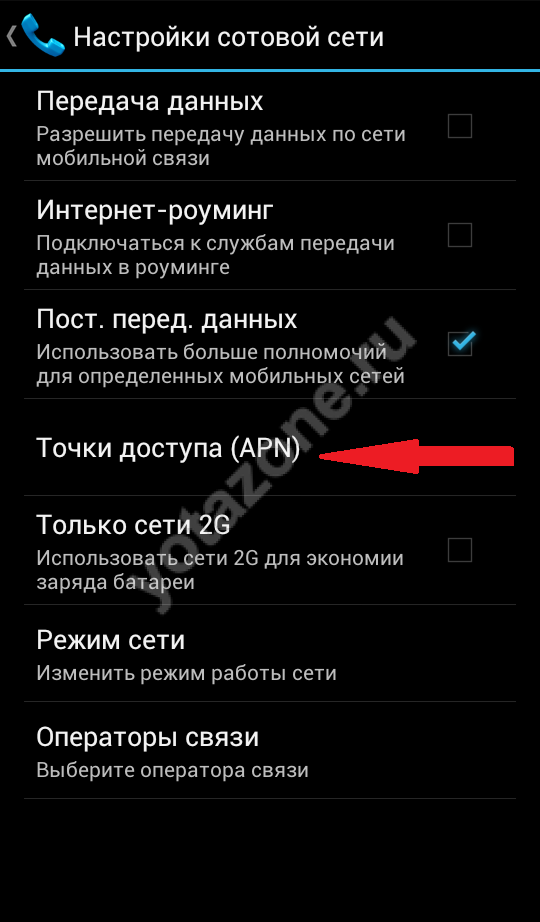


- Там треба вибрати пункт "Нова точка доступу".
- Після цього для налаштування потрібно заповнити поле з ім'ям точки доступу та її APN. У полі «Ім'я точки доступу» потрібно написати без лапок назву оператора зв'язку на англійській мові, а в полі "APN" - yota.ru або internet.yota.

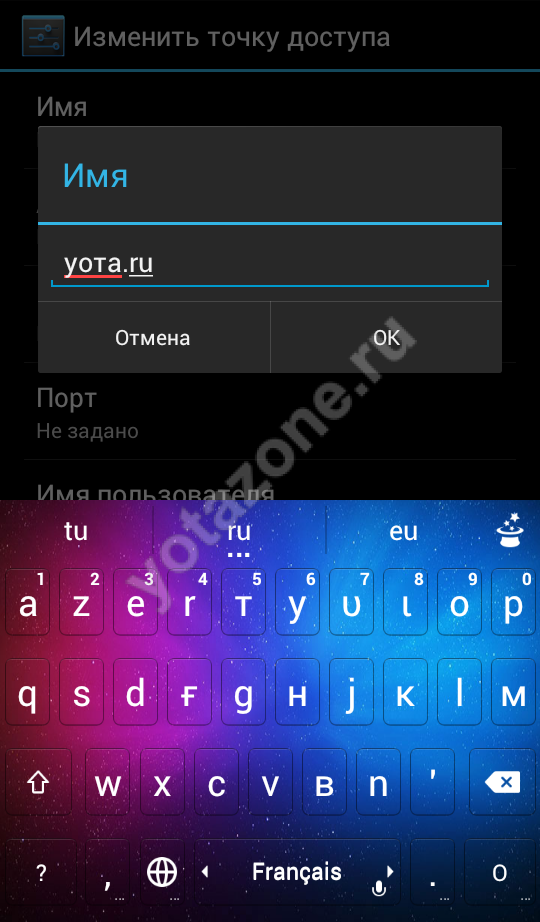
Якщо не заповнити графу APN, то доступ до всесвітньому павутиннюбуде відсутній, тому що налаштувати інтернет на Йота для Андроїд без цього не вийде. Найцікавіше полягає в тому, що після виконання всіх дій мережа може не з'явитися. Щоб це сталося, потрібно після налаштування у графі «Тільки мережі 2G» поставити галочку, а за хвилину її прибрати.
При цьому зовсім необов'язково всі налаштування це робити своїми руками, тому що налаштувати та підключити інтернет Yota на телефоні з Андроїд можуть у будь-якому відділенні та представництві оператора зв'язку (або в іншому) сервісному центрі, але вже за додаткову оплату).
Як складнощі можуть виникнути?
Налаштування інтернету Йота на Андроїд пристроях – справа нескладна, але в тому випадку, якщо смартфон або телефон вийшли із зони покриття мобільного оператора, то гаджет у ряді випадків в автоматичному режимі може відключатися від раніше створеної нами точки доступу. Проблема такого типу автоматично вирішена не може.
Якщо це сталося, то рекомендується виконати повне перезавантаження пристрою, або спробувати знову включити «Тільки мережі 2G» і вимкнути їх – зазвичай таке просте налаштування допомагає. Варто відзначити, що зроблене раніше налаштування інтернету Ета на Андроїд ніяк не зіб'ється через це. А проблема є актуальною, як правило, для тих регіонів країни, де зона покриття оператора зв'язку порівняно невелика. 
- Спочатку потрібно отримати Root-доступ, що можна зробити за допомогою різних програм з Google Play.
- Після отримання доступу потрібно встановити "TTL Editor" або "normal tethering unlocker". Це програми із гранично зрозумілим інтерфейсом.
- За допомогою цих програм виконується розблокування можливостей сім-карти на Андроїд.
Здійснити налаштування Йота для Андроїд для роздачі Wi-Fiможна набагато простіше – достатньо придбати модем оператора зв'язку.
Зазвичай, при першому включенні будь-якої SIM-картки на смартфон або планшет надходить текстове повідомленняз потрібними параметрами. Для вступу їх до силу SMSдостатньо відкрити та зберегти. Однак, іноді такі повідомлення автоматично потрапляють у спам або видаляються користувачем. У таких випадках налаштовувати доступ до мережі доводиться вручну. Давайте розглянемо, як самостійно налаштувати Yota на Android.
Перше, що рекомендується зробити при випадковому видаленні SMS повідомленняз параметрами інтернету Yota – зв'язатися з оператором та попросити надіслати налаштування повторно. Однак, якщо ви не любитель спілкування з працівниками call-центру, можна обійтися і без цього.
Для ручного налаштуванняінтернету від Йота необхідно виконати таке:
Після того як активувати цим карту Yota для Андроїд вдалося, у верхній частині робочого столу має з'явитися значок 3G. 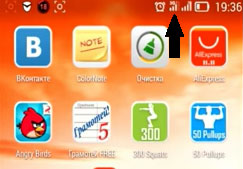
Якщо після виконання вказаних дій інтернет на девайсі не з'явився, спробуйте в розділі «Мобільна мережа» поставити, а потім зняти галочку навпроти «Тільки 2G». Цим ви запустите процедуру повторного пошуку та підключення до швидкісному інтернету.
Для полегшення налаштування Yotaта розширення можливостей по роботі з тарифним планомкомпанія Йота випустила спеціальний додаток, яка має назву «Мобільний оператор для Android». За його допомогою користувачі цієї мобільної мережі можуть:

Цей програмний продуктдоступний у Play Market, а також на сторонніх ресурсах (наприклад, на сайті 4pda.ru). Звідки встановлювати, вирішувати вам.
Роздача Wi-Fi з Йота
Активація та налаштування цим картки Yotaдозволить отримати на смартфоні або планшеті високошвидкісне безлімітне з'єднання. Однак роздавати інтернет такий пристрій бездротової мережіне зможе. А все тому, що дана компанія ввела заборону на використання девайсів, підключених до Йота, як точка доступу Wi-Fi.
Чим зумовлене подібне обмеження мобільного оператора невідомо, проте з упевненістю можна стверджувати, що це обмежує можливості Андроїда. Тому народними умільцями було розроблено кілька додатків, які дозволяють легко обходити заборону на роздачу інтернету. Однією із таких програм є TTL Master. Давайте розглянемо, як роздати wifi з Yota за допомогою TTL Master.
Перед тим, як встановити дану утилітуна гаджеті необхідно розблокувати права Суперкористувача. Це дозволить вносити зміни до системної області Андроїду. Отримати розширений доступ допоможе програма Kingo Root:

Встановлений доступ Суперкористувача дозволить вам видаляти системні дані та вбудовані програми. Тому працювати з ним слід дуже уважно, тому що стирання не того файлу може спричинити повний зліт операційної системи.
Після того, як root-права отримані, можна переходити безпосередньо до зняття заборони Yota на бездротову роздачу інтернету:
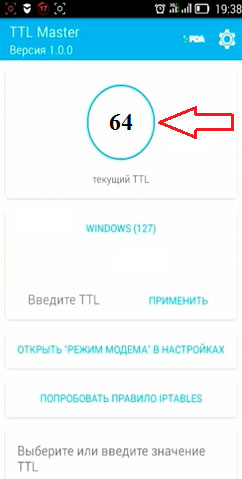
Змінивши TTL, інтернет на смартфоні на деякий час пропаде, а потім розпочнеться повторний пошук високошвидкісної мережі. Після цього необхідно увійти в налаштування TTL Master, натиснувши «Відкрити режим модему», і включити точку доступу Wi-Fi. 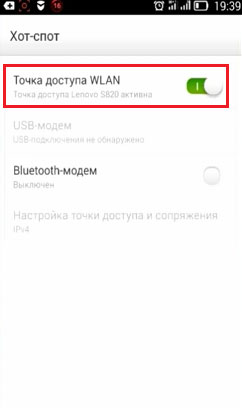
Активувавши Yota на Андроїд та розблокувавши бездротову роздачу, ви зможете використовувати нову точку Wi-Fiдля підключення до високошвидкісного інтернету не тільки смартфона, але також планшета, лептопа та інших пристроїв.










